Wenn Sie beim Versuch, Windows 10, 8, 7 oder Vista zu aktivieren, den Aktivierungsfehlercode 0xC004F061 erhalten, versuchen Sie wahrscheinlich, ein Upgrade zu verwenden Product Key in einer sauberen Windows-Installation oder Sie versuchen, einen bereits verwendeten Product Key zu verwenden, um Windows auf einem anderen Computer zu aktivieren oder Hardware. In beiden Fällen erhalten Sie folgende Fehlermeldung:
"Beim Versuch, den Produktschlüssel zu verwenden, ist der folgende Fehler aufgetreten:
Code: 0xC004F061
Beschreibung: Der Softwarelizenzierungsdienst hat festgestellt, dass dieser angegebene Produktschlüssel nur für Upgrades und nicht für Neuinstallationen verwendet werden kann."
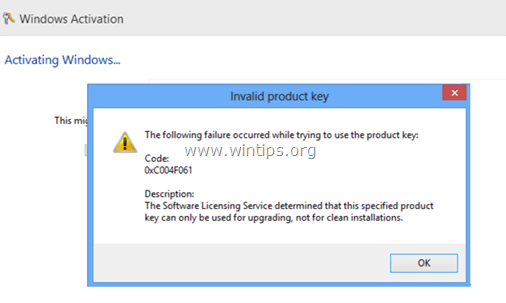
In diesem Tutorial finden Sie Anweisungen zum Beheben des Aktivierungsfehlers 0xC004F061 beim Versuch, Windows 10, 8, 7 oder Vista zu aktivieren.
So beheben Sie den Windows-Aktivierungsfehler 0xC004F061.
Um den Windows-Aktivierungsfehlercode 0xC004F061 zu beheben, versuchen Sie einen der folgenden Schritte:
1. Stellen Sie sicher, dass das Dgegessen, Zeit, Jahr und Zeitzone die Einstellungen sind richtig.
2.Windows aktivieren mit dem aautomatisierte Telefonanlage. Das zu tun:
A. Öffnen Sie den Windows-Explorer.
B. Klicken Sie dann mit der rechten Maustaste auf das Element "Computer" (Mein PC) und wählen Sie Eigenschaften.
B. Drücken Sie "Klicken Sie hier, um Windows zu aktivieren"
C. Klicken Sie auf "Swie ich andere Möglichkeiten zur Aktivierung habe".
D. Drücke den "Nutzen Sie das automatisierte Telefonsystem" und befolgen Sie dann die Anweisungen, um Windows zu aktivieren.
3. Verwenden Sie einen neuen Produktschlüssel, um Ihre Windows-Kopie zu aktivieren.
4. Wenn Sie einen Upgrade-Schlüssel verwenden, um Windows zu aktivieren, müssen Sie:
A. Führen Sie eine Neuinstallation der Vorgängerversion von Windows (z. B. "Windows 7") durch. Geben Sie keinen Produktschlüssel ein, wenn Sie dazu aufgefordert werden.
B. Aktualisieren Sie nach der Installation auf die Version, die Sie über den aktualisierten Produktschlüssel verfügen (z. B. Windows 8)
C. Verwenden Sie nach dem Upgrade den Upgrade-Schlüssel, um Ihre Windows-Kopie zu aktivieren.
5. Täuschen Sie Windows vor, dass die Windows-Installation ein Upgrade ist. Das zu tun:
Schritt 1. Ändern Sie den Schlüssel "MediaBootInstall" in der Registrierung.
1. Fenster öffnen Registierungseditor. Das zu tun:
- Drücken Sie "Fenster”
 + “R” Tasten zum Laden der Lauf Dialogbox.
+ “R” Tasten zum Laden der Lauf Dialogbox. - Typ "regedit" und drücke Eingeben.

2. Navigieren Sie in der Windows-Registrierung (aus dem linken Bereich) zu diesem Schlüssel:
- HKEY_LOCAL_MACHINE/Software/Microsoft/Windows/CurrentVersion/Setup/OOBE
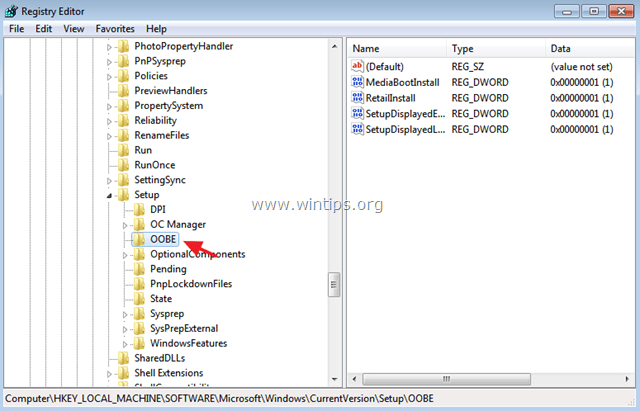
3. Ändern Sie im rechten Bereich die MediaBootInstall Wert zu 0 (Null) und klicke OK. *
* Die Info: Wenn der MediaBootInstall-Wert = 1 ist, bedeutet dies, dass Windows über ISO/DVD installiert wurde. Wenn MediaBootInstall = 0, dann war Windows ein Upgrade.
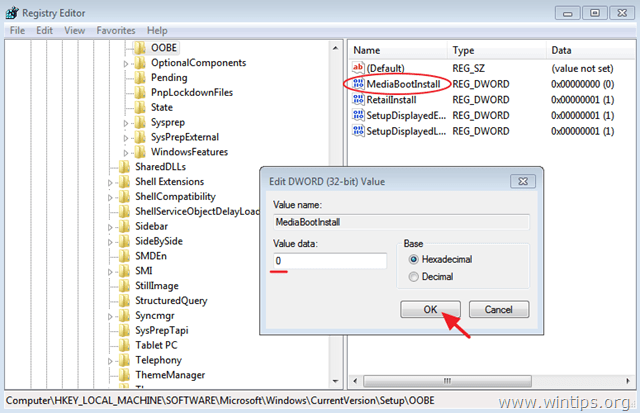
4. Schließen Sie den Registrierungseditor und fahren Sie mit dem nächsten Schritt fort.
Schritt 2. Setzen Sie die Aktivierungstimer zurück.
1. Öffnen Sie die Eingabeaufforderung mit Administratorrechten. Das zu tun:
In Windows 7 & Vista gehe zu:
- Anfang > Alle Programme > Zubehör
- Richtig-klicken zu "Eingabeaufforderung” Artikel und wählen Sie “Als Administrator ausführen”.

In Windows 10, 8 & 8.1:
- Rechtsklick am Bildschirm untere linke Ecke (Anfang Menü) und wählen Sie im Popup-Menü „Eingabeaufforderung (Administrator)”.

2. Geben Sie im Eingabeaufforderungsfenster den folgenden Befehl ein und drücken Sie Eingeben:
- slmgr /rearm
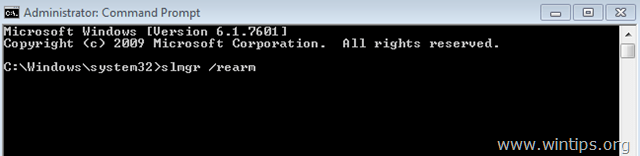
3.Neustart dein Computer.
4. Fahren Sie nach dem Neustart mit der Aktivierung von Windows fort. Der Fehler 0xC004F061 sollte verschwunden sein!
Sie sind fertig! Lassen Sie mich wissen, ob dieser Leitfaden Ihnen geholfen hat, indem Sie Ihren Kommentar zu Ihren Erfahrungen hinterlassen. Bitte liken und teilen Sie diesen Leitfaden, um anderen zu helfen.
Windows 10 hat nicht den Schlüssel Computer\HKEY_LOCAL_MACHINE\SOFTWARE\Microsoft\Windows\CurrentVersion\Setup\OOBE MediaBootInstall.
Es gibt nur InstallType (set t 2, wenn ein Upgrade von Win 8 auf 10 durchgeführt wurde)